win7电脑隐藏文件如何找出来 win7隐藏文件后怎么找回来
更新时间:2023-02-15 17:36:33作者:yang
在我们日常操作的win7电脑中,都会存在着众多的隐藏文件,这些文件都是系统的重要组成部分,因此也是防止用户不小心将其修改,然而有些用户想要进行修改是却不知道如何将隐藏文件找出来,那么win7电脑隐藏文件如何找出来呢?今天小编就来教大家win7电脑隐藏文件找出来设置方法。
具体方法:
1、首先在电脑上打开一个文件夹,点击界面上方的菜单选项“工具”。
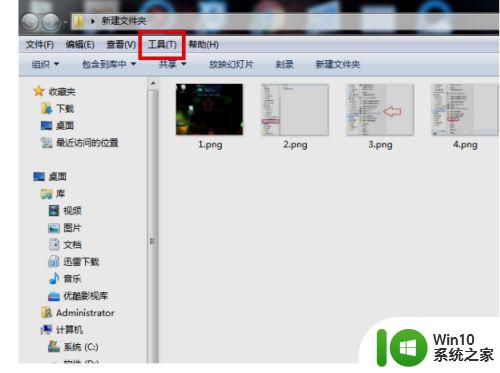
2、然后在出现的下拉菜单中,点击“文件夹选项”。
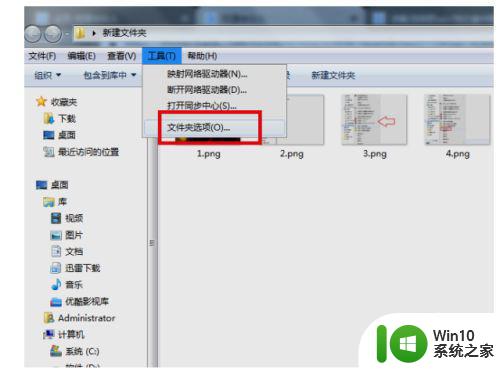
3、然后在出现的窗口中,点击“查看”按钮。
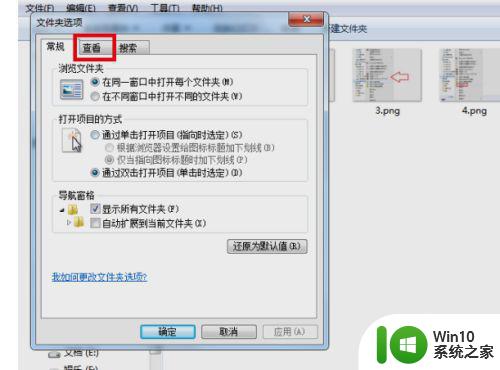
4、然后在查看页面中,选中“显示隐藏的文件、文件夹或驱动器”选项。
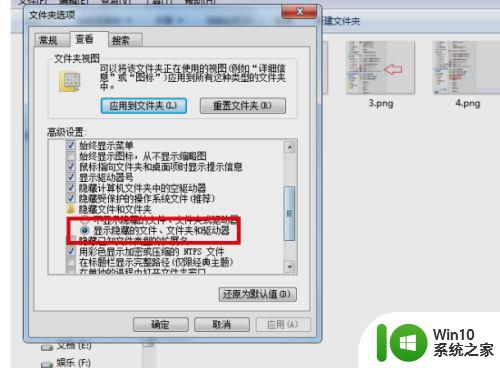
5、最后点击“确定”按钮即可。完成以上设置后,即可把win7的D盘中隐藏文件夹显示出来。
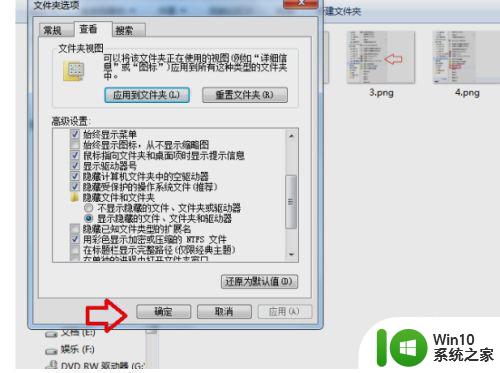
上述就是关于win7电脑隐藏文件找出来设置方法了,有需要的用户就可以根据小编的步骤进行操作了,希望能够对大家有所帮助。
win7电脑隐藏文件如何找出来 win7隐藏文件后怎么找回来相关教程
- win7文件夹隐藏了如何找出来 win7文件夹隐藏了如何显示
- win7系统如何找出隐藏文件 win7怎么找到隐藏文件
- win7文件隐藏了如何恢复 win7文件隐藏后找不到怎么办
- win7显示隐藏文件的方法 如何在windows 7中查找隐藏文件
- win7电脑怎么显示隐藏文件夹 win7电脑如何显示隐藏文件夹
- win7如何显示隐藏的文件夹 win7文件夹隐藏文件怎么显示
- win7电脑隐藏/查看文件的方法 win7电脑如何隐藏文件夹
- 查看win7隐藏文件的方法 电脑win7怎么查看隐藏文件夹
- win7如何显示隐藏文件和文件夹 win7隐藏文件显示方法
- 在win7中隐藏文件如何恢复 win7隐藏文件夹怎么显示
- 怎么显示隐藏文件win7 win7如何显示隐藏文件
- win7如何查看隐藏的文件 win7如何显示隐藏文件
- window7电脑开机stop:c000021a{fata systemerror}蓝屏修复方法 Windows7电脑开机蓝屏stop c000021a错误修复方法
- win7访问共享文件夹记不住凭据如何解决 Windows 7 记住网络共享文件夹凭据设置方法
- win7重启提示Press Ctrl+Alt+Del to restart怎么办 Win7重启提示按下Ctrl Alt Del无法进入系统怎么办
- 笔记本win7无线适配器或访问点有问题解决方法 笔记本win7无线适配器无法连接网络解决方法
win7系统教程推荐
- 1 win7访问共享文件夹记不住凭据如何解决 Windows 7 记住网络共享文件夹凭据设置方法
- 2 笔记本win7无线适配器或访问点有问题解决方法 笔记本win7无线适配器无法连接网络解决方法
- 3 win7系统怎么取消开机密码?win7开机密码怎么取消 win7系统如何取消开机密码
- 4 win7 32位系统快速清理开始菜单中的程序使用记录的方法 如何清理win7 32位系统开始菜单中的程序使用记录
- 5 win7自动修复无法修复你的电脑的具体处理方法 win7自动修复无法修复的原因和解决方法
- 6 电脑显示屏不亮但是主机已开机win7如何修复 电脑显示屏黑屏但主机已开机怎么办win7
- 7 win7系统新建卷提示无法在此分配空间中创建新建卷如何修复 win7系统新建卷无法分配空间如何解决
- 8 一个意外的错误使你无法复制该文件win7的解决方案 win7文件复制失败怎么办
- 9 win7系统连接蓝牙耳机没声音怎么修复 win7系统连接蓝牙耳机无声音问题解决方法
- 10 win7系统键盘wasd和方向键调换了怎么办 win7系统键盘wasd和方向键调换后无法恢复
win7系统推荐
- 1 三星笔记本ghost win7 64位最新旗舰版下载v2023.04
- 2 系统之家ghost win7 32位安装稳定版v2023.03
- 3 电脑公司win7 64位最新旗舰版v2023.03
- 4 电脑公司ghost win7 64位破解万能版v2023.03
- 5 雨林木风ghost win7 sp1 64位纯净免激活版v2023.03
- 6 华硕笔记本ghost win7 sp1 64位专业极速版下载v2023.03
- 7 深度技术ghost win7 64位最新专业版下载v2023.03
- 8 电脑公司ghost win7稳定旗舰版原版32位下载v2023.03
- 9 电脑公司ghost win7 sp1 64位极速破解版下载v2023.03
- 10 系统之家ghost win7 32位专业原装版v2023.03